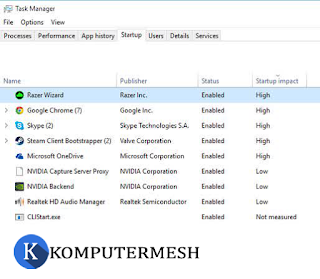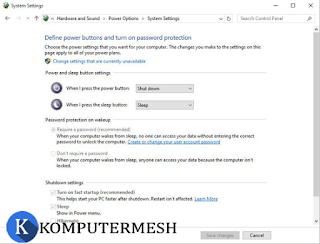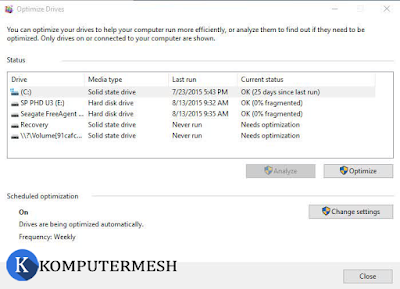-Pada kolom pencarian yang terletak dekat dengan pada ikon menu start (logo windows). Kita tinggal mengetikan kata kunci "adjust appearance and and performance"
-Selanjutnya kamu tinggal pilih menu advance dan klik change
-Selanjuntnya kita hanya perlu mengubah settingan pada menu advance yakni dengan cara uncheck pada tulisan "Automatically manage paging file sie for all drive"
- Langkah selanjutnya kita tinggal memilih drive sistem dimana windows 10 kita install, biasanya di Drive C
-Setelah kita memilih drive C kita tinggal mengatur kolom initial dan maximum size yang telah di rekomendasikan oleh Windows
-Untuk melihat ukuran yang direkomendasikan oleh Windows yakni kita dapat melihatnya pada bagian bawah yang bertuliskan "Recomended"
-Tugas kita hanya tinggal mengisi nilai tersebut pada kolom initial dan maximum size. "INGAT NILAI YANG DI ISI HARUS SAMA"
- Contohnya seperti pada tampilan gambar di atas
Pada screenshot di atas menunjukkan bahwa angka recomended yang
diberikan windows yakni 1917 Mb. Maka pastikan tulis angka tersebut pada
kolom initial dan maximum size
-Setelah merubah angka tersebut kita tinggal klik OK dan alangkah baiknya untuk melakukan restart terlebih dahulu
Sumber: http://tiyogunners.blogspot.co.id